Excel에서 모든 행과 열을 빠르게 표시하기
Kutools for Excel
300개 이상의 기능로 엑셀 강화
강력한 기능들
Excel에서 하나 또는 여러 개의 행이나 열을 숨기는 것은 매우 쉽습니다. 특정 정보를 포함한 행이나 열을 숨겨 다른 사람들이 내용을 보는 것을 방지하거나 기타 다른 목적으로 빠르게 숨길 수 있습니다. 행이나 열을 숨기는 기능은 매우 유용하기 때문에 Excel에서 자주 사용할 수 있습니다. 하지만 Excel에서는 한 번의 클릭으로 모든 숨겨진 행과 열을 표시하는 기능을 지원하지 않습니다. Kutools for Excel은 이러한 Unhide All Ranges 도구를 통해 Excel의 기능을 확장하여 이를 가능하게 합니다:
Kutools >> 표시 및 숨기기 >> 모두 표시를 클릭하세요. 스크린샷 보기:
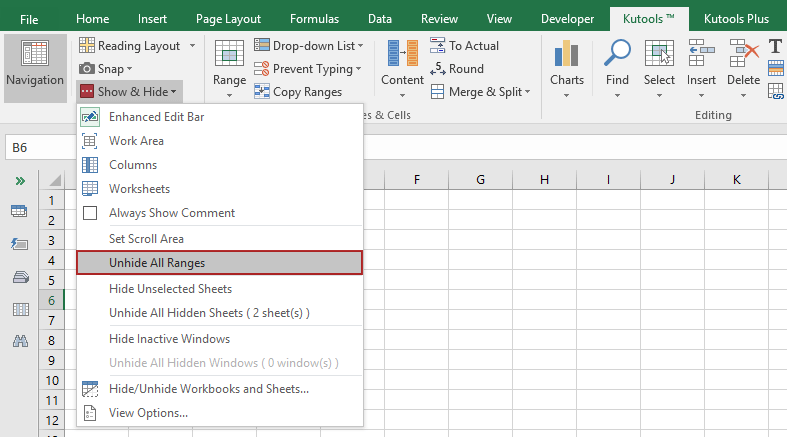
사용 방법:
- 1. 숨겨진 행이나 열이 포함된 워크시트를 엽니다.
- 2. Kutools > 표시 / 숨기기 > 모든 범위 표시를 클릭하여 이 유틸리티를 적용하면, 숨겨진 범위가 즉시 표시됩니다. 스크린샷 보기:
 |  |
참고:
이 유틸리티는 실행 취소를 지원합니다. Ctrl+Z를 눌러 즉시 작업을 복원할 수 있으며, 실행 취소는 한 단계입니다.
데모: 활성 워크시트의 모든 숨겨진 행과 열을 빠르게 표시하기
추천 생산성 도구
Office Tab: Microsoft Office에서 Chrome, Firefox 및 새로운 Edge 브라우저처럼 편리한 탭을 사용하세요. 탭을 통해 문서 간에 쉽게 전환할 수 있으며, 창이 복잡하게 배열되지 않습니다. 더 알아보기...
Kutools for Outlook: Kutools for Outlook은 Microsoft Outlook 2010–2024 (및 이후 버전)과 Microsoft 365에서 사용할 수 있는 100개 이상의 강력한 기능을 제공하여 이메일 관리를 단순화하고 생산성을 향상시킵니다. 더 알아보기...
Kutools for Excel
Kutools for Excel은 Excel 2010 – 2024 및 Microsoft 365에서 작업을 간소화하는 300개 이상의 고급 기능을 제공합니다. 위에 언급된 기능은 시간을 절약해주는 다양한 도구 중 하나일 뿐입니다.

